之前说了 Ubuntu 14.04 下FTP服务器的搭建:
今天说一下samba 和ssh服务器的搭建。
先说samba 吧。
在Ubuntu14.04 版本中安装有两中方式!
简单粗暴的apt-get
1 sudo apt-get install samba
或者在任意文件夹上点击右键,出现右键菜单,之后点击[本地网络共享],如图:
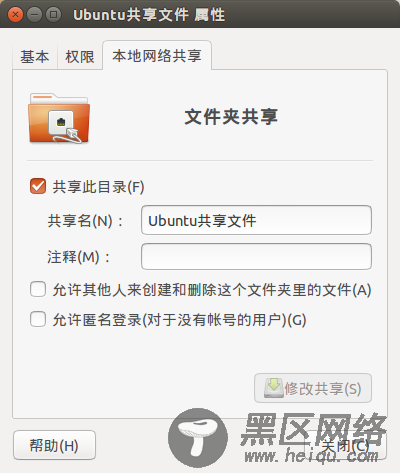
之后勾选 共享此目录,系统就会弹出提示你安装必须的软件包。建议采用这种方式安装!
安装完成之后,点击修改共享,OK 这样就安装完成了,
可以在局域网内的其它机器上访问你的共享文件夹了,如果不能访问 请检查防火墙配置。或者smbd服务是否启动?
重启smbd 服务 命令:
sudo service smbd restart
查看smbd 状态:
tone@ubuntu:/etc/init$ ps -e | grep smbd 5190 ? 00:00:00 smbd 5239 ? 00:00:00 smbd
如果无特殊要求,只是需要共享文件夹,无需修改默认配置。如果需要修改,配置文件在:
tone@ubuntu:~$ cd /etc/samba/ tone@ubuntu:/etc/samba$ ls gdbcommands smb.conf tls tone@ubuntu:/etc/samba$
smb.conf 文件就是配置文件。
如果安装玩之后,导致终端出现一些莫名错误。请执行
sudo pam-auth-update
将SMB password synchronization 前面的够先去掉 之后tab键 选定确定 回车即可。
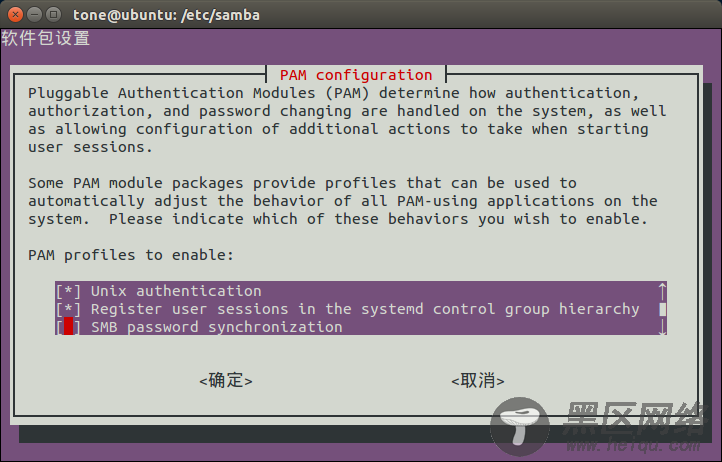
下面说一下安装ssh服务 便于重点访问!
这个更是简单,安装命令:
sudo apt-get install openssh-server
ok 这就完成了 无需任何配置,就能用了。
重启命令:
sudo service ssh restart
查看ssh服务状态:
tone@ubuntu:/etc/init$ ps -e | grep ssh 3118 ? 00:00:00 sshd
另外说一下 配置ssh 和smbd 让他们不开机启动
tone@ubuntu:~$ cd /etc/init tone@ubuntu:/etc/init$ sudo gedit ssh.conf smbd.conf
smbd:
将 start on (local-filesystems and net-device-up)
改为:start on runlevel [345]
#start on (local-filesystems and net-device-up) start on runlevel [345]
ssh:
将start on runlevel [2345]
改为:start on runlevel [345]
#start on runlevel [2345] start on runlevel [345]
好了 基本就是这些了。
------------------------------------分割线------------------------------------
VMWare 虚拟机 Ubuntu 双网卡 访问 samba 速度 翻倍
Samba文件共享服务器加入Windows Server 2003域
CentOS 6.2 下Samba 服务的配置
Win7+VMware+Fedora18 Samba服务器的搭建图解
------------------------------------分割线------------------------------------

